グラデーションを作成する
背面に敷くグラデーションには、塗りつぶしレイヤーを使用します。塗りつぶしレイヤーは、設定後も再編集が可能です。
【操作方法】
[ レイヤー ] パネルで、[ 塗りつぶしレイヤーを新規作成 ] をクリックし、メニューから [ グラデーション ] を選択して、[ グラデーション 1 ] を作成します。
![[グラデーション1]を作成](https://psgips.net/wp-content/uploads/2021/10/ut202_02_01.jpg)
[ グラデーション 1 ] を作成
[ グラデーションで塗りつぶし ] ダイアログで、[ クリックでグラデーションを編集 ] をクリックして、[ グラデーションエディター ] ダイアログを表示します。
![[クリックでグラデーションを編集]をクリック](https://psgips.net/wp-content/uploads/2021/10/ut202_02_02.jpg)
[ クリックでグラデーションを編集 ] をクリック
[ グラデーションエディター ] ダイアログで、グラデーションを設定して、[ OK ] をクリックします。
![[グラデーションエディター]を設定](https://psgips.net/wp-content/uploads/2021/10/ut202_02_03.jpg)
[ グラデーションエディター ] を設定
【設定値】
[ 位置 : 0 % ] [ 不透明度 : 100 % ]
[ 位置 : 100 % ] [ 不透明度 : 100 % ]
[ 位置 : 0 % ] [ カラー : H : 239°/ S : 73 % / B : 52 % ]
[ 位置 : 33 % ] [ カラー : H : 198°/ S : 100 % / B : 90 % ]
[ 位置 : 66 % ] [ カラー : H : 57°/ S : 100 % / B : 100 % ]
[ 位置 : 100 % ] [ カラー : H : 322°/ S : 100 % / B : 76 % ]
[ グラデーションで塗りつぶし ] ダイアログで、[ 角度 ] に「120」°を入力します。
[ ディザ ] を有効にして、[ OK ] をクリックします。
![[グラデーションで塗りつぶし]を設定](https://psgips.net/wp-content/uploads/2021/10/ut202_02_04.jpg)
[ グラデーションで塗りつぶし ] を設定
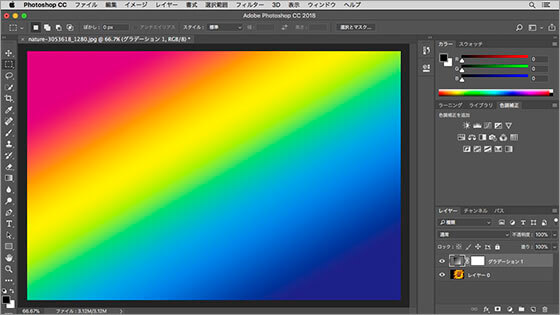
虹色のグラデーションが作成できた
RGB色は多用しない
グラデーションの作成は、明度、彩度ともに 100% の RGB 色を多用しないように気をつけましょう。隣接する色が RGB 色だと、描画モードの設定によって階調が現れにくくなる場合があります。

フリーのグラフィックデザイナーです。カタログ、ポスター、パッケージなど様々な分野に携わってきました。

